Како да користите ВхатсАпп Веб и ВхатсАпп на свом рачунару
Шта треба знати
- Преузмите ВхатсАпп мобилна апликација. Следеће, посетите ВхатсАпп Веб, или преузмите ВхатсАпп за Виндовс или Мац.
- Отворите мобилну апликацију и додирните Ћаскања. Затим додирните три вертикалне тачке > ВхатсАпп Веб.
- Затим скенирајте КР код на десктопу или веб клијенту. Када се ваше поруке појаве на рачунару, затворите мобилну апликацију.
Овај чланак објашњава како да преузмете и користите ВхатсАпп на рачунару. Упутства се односе на ВхатсАпп Веб и ВхатсАпп Десктоп доступне за Мац ОС Кс 10.9 и новије верзије, и Виндовс 8 и новије.
Како користити ВхатсАпп са рачунара
Постоји бесплатни веб клијент који омогућава приступ ВхатсАпп-у на рачунару из веб претраживача. Ту је и самостални ВхатсАпп десктоп клијент за Виндовс и Мац.
Ако немате мобилну апликацију, преузмите је на свој телефон пре него што подесите ВхатсАпп на рачунару. Када то урадите, посетите ВхатсАпп Веб, или преузмите десктоп програм са ВхатсАпп преузимање страна. У верзији за десктоп, изаберите везу за преузимање која одговара оперативном систему вашег рачунара (Виндовс или Мац).
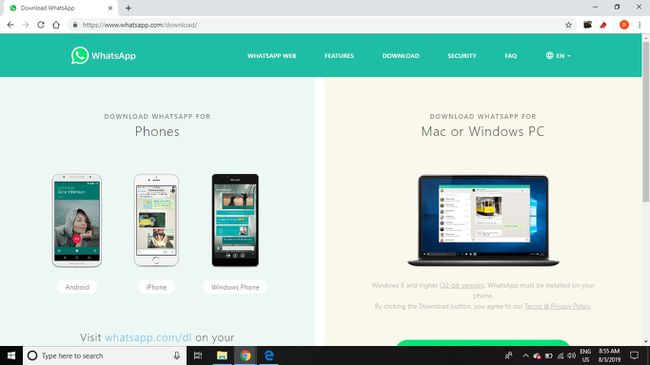
Када се отвори, процес подешавања ВхатсАпп десктоп програма и интерфејса веб клијента је исти:
Отвори ВхатсАпп на свом телефону.
Додирните Ћаскања картицу, а затим тапните на три вертикалне тачке да бисте отворили падајући мени.
-
Славина ВхатсАпп Веб.
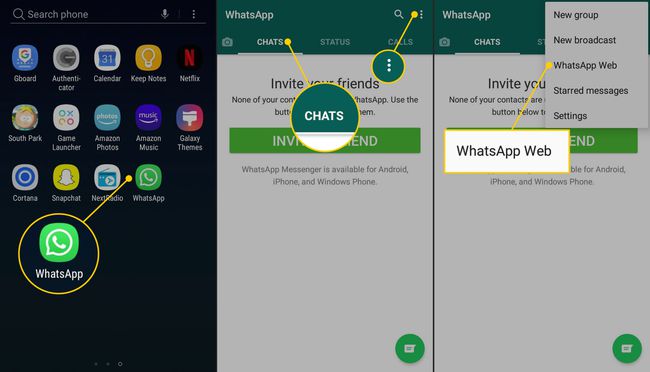
-
Држите телефон до екрана рачунара да бисте скенирали КР код приказан на радној површини или веб клијенту.
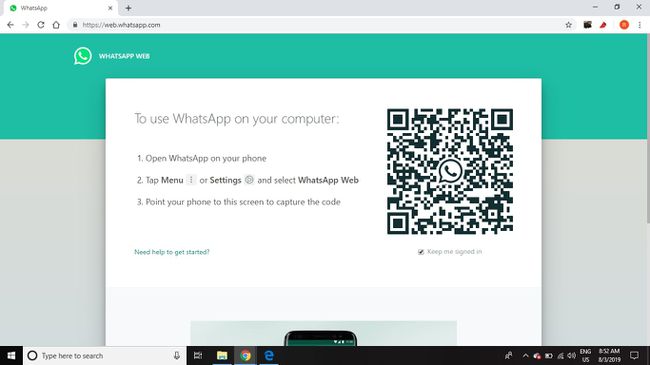
-
ВхатсАпп клијент се одмах отвара и приказује поруке које имате на телефону. Затворите ВхатсАпп на телефону и користите га са рачунара.
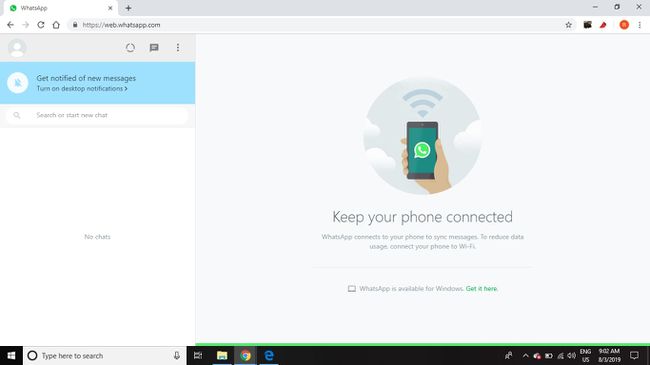
Ваш телефон мора остати повезан са интернетом док користите ВхатсАпп веб клијент. Апликација се синхронизује директно са вашим мобилним уређајем, тако да је Ви-Фи веза неопходна да бисте избегли трошкове преноса података.
ВхатсАпп Веб вс. ВхатсАпп Десктоп
ВхатсАпп Десктоп је робустан програм направљен за кориснике који су навикли да користе ВхатсАпп. Подржава пречице на тастатури током ћаскања, а обавештења се могу слати директно на радну површину.
ВхатсАпп Веб је лакши ако сте нови у програму. Све што треба да урадите је да се пријавите на веб-сајт ВхатсАпп из било ког претраживача. Ваше поруке се одмах појављују без обзира који рачунар користите, где се налази и да ли је јаван или приватан. Обе верзије ВхатсАпп-а вам омогућавају да шаљете слике и друге врсте датотека баш као и мобилна верзија.
ВхатсАпп може да прими до 8 корисника. Ако желите да укључите више људи, погледајте да Зоом може да поднесе до 1.000 учесника истовремено. Скипе има ограничење од 50 особа, Гоогле Хангоутс дозвољава до 10 (или 25 ако сте плаћени пословни корисник), и Фацебоок собе дозвољава 50 људи истовремено. Међутим, ниједан од ових конкурената не нуди енд-то-енд енкрипција као што је ВхатсАпп ради.
ВхатсАпп десктоп и веб функције
Веб и десктоп верзије ВхатсАпп-а омогућавају вам да на свом чврстом диску претражујете фотографије, видео записе и документе које можете да пошаљете преко интерфејса за ћаскање. Ако ваш рачунар има веб камеру, можете јој приступити директно у интерфејсу да бисте снимили фотографију коју можете послати у ћаскању. Изаберите спајалица у горњем десном углу прозора за ћаскање да бисте открили падајући мени.
Још једна карактеристика јединствена за ВхатсАпп Десктоп су гласовне поруке. Започните снимање тако што ћете изабрати микрофон у доњем десном углу интерфејса.
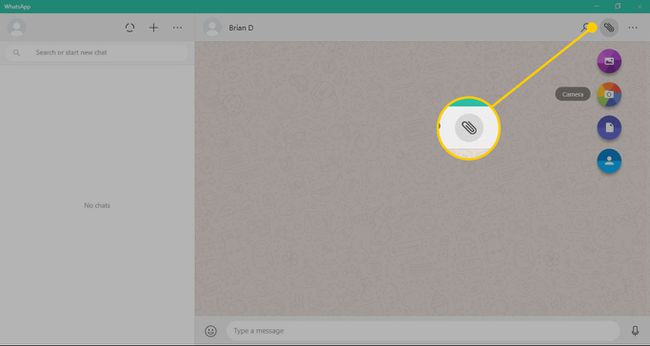
Ограничења ВхатсАпп десктопа и веба
Неколико ВхатсАпп функција које су доступне на мобилном уређају нису доступне на рачунару. На пример, десктоп верзија нема опцију да позове људе из вашег адресара да се придруже ВхатсАпп-у. Поред тога, не можете да делите своју локацију или мапу.
Такође, можете да отворите или ВхатсАпп Веб или ВхатсАпп Десктоп у било ком тренутку, али отварање оба аутоматски искључује програм који тренутно није у употреби.
